Bevriest de installatie van AVG elke keer dat u het probeert uit te voeren? Dit artikel bevat de meest voorkomende elementen die ervoor kunnen zorgen dat deze installatie mislukt, evenals de acties die u kunt ondernemen om dit probleem op te lossen.
AVG kan niet worden geïnstalleerd op Windows 10 [FIX]
- Uw systeem is niet compatibel met AVG
- Uw besturingssysteem ondersteunt de huidige AVG-versie niet
- Verwijder uw vorige antivirusprogramma
- Sommige applicaties kunnen de installatie blokkeren
- Als administrator uitvoeren
- Installeer de nieuwste versie van AVG
- Verwijder AVG volledig voordat u het opnieuw installeert
1. Uw systeem is niet compatibel met AVG
Controleer of uw systeem voldoet aan de minimale AVG-vereisten. Anders kan de installatie niet worden voltooid. AVG kan op elke versie van Windows worden uitgevoerd, van de XP Service Pack 3-versie tot Windows 10. Voor meer informatie over de minimale systeemvereisten om AVG te installeren, gaat u naar de ondersteuningspagina van AVG.
2. Uw besturingssysteem ondersteunt de huidige AVG-versie niet
Controleer of uw besturingssysteem up-to-date is. Mogelijk ontbreken er enkele updates die van invloed kunnen zijn op de configuratie van AVG. Om ervoor te zorgen dat u de nieuwste Windows 10-updates gebruikt, gaat u naar Instellingen> Update en beveiliging> Windows Update en klikt u op de knop 'Controleren op updates'.
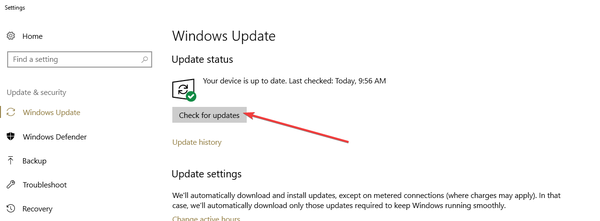
- GERELATEERD: Geen geluid na installatie van AVG op Windows 10-computers
3. Verwijder uw vorige antivirusprogramma
Zorg ervoor dat er geen ander antivirusprogramma op uw computer is geïnstalleerd. Als u dit hebt gemist, verwijdert u de huidige antivirus en probeert u AVG opnieuw te installeren. We raden u ook aan een speciale tool te gebruiken om softwareresten te verwijderen.
Elke keer dat u een stuk software installeert, installeert het ook verschillende bestanden en waarschijnlijk registervermeldingen om efficiënt te werken. Zelfs als u uw vorige antivirusprogramma verwijdert, kunnen de vermeldingen ervoor nog steeds in het register staan en verschillende problemen veroorzaken met uw nieuwe antivirusoplossing. Zorg er dus voor dat u absoluut alle bestanden, mappen en registervermeldingen van uw vorige antivirusprogramma verwijdert.
4. Sommige applicaties kunnen de installatie blokkeren
Start uw computer opnieuw op voordat u met de installatie begint. Als het enige tijd werkt, bestaat de kans dat er applicaties op worden uitgevoerd die de installatie van de antivirussoftware blokkeren. Door opnieuw op te starten, zorgt u ervoor dat wanneer u AVG probeert te installeren, alleen de toepassingen worden uitgevoerd die nodig zijn voor de bewerking.
- GERELATEERD: Oplossing: Windows 10 voorkomt installatie van antivirusprogramma's
5. Voer uit als beheerder
Zorg ervoor dat u de installatie uitvoert als beheerder. Op deze manier kunt u elke vorm van installatie / verwijdering uitvoeren op systeemniveau. Als u fouten krijgt bij het gebruik van uw beheerdersaccount, kunnen deze handleidingen voor probleemoplossing u helpen deze op te lossen:
- Oplossing: 'Uw beheerder heeft dit programma geblokkeerd' in Windows 10, 8.1 en 7
- Volledige oplossing: uitgeschakeld beheerdersaccount op Windows 10, 8.1 en 7
- Log in met beheerdersrechten en probeer het opnieuw
6. Installeer de nieuwste versie van AVG
Zorg ervoor dat u de nieuwste versie van deze antivirussoftware installeert. Als u AVG enige tijd geleden in de winkel heeft gekocht en het nu probeert te installeren vanaf de originele cd, kunnen er problemen optreden omdat die versie mogelijk niet meer compatibel is met uw systeem. Het wordt aanbevolen om de nieuwste versie te installeren die op de officiële website is gepubliceerd.
- Download de nieuwste versie van AVG van de officiële webpagina
7. Verwijder AVG volledig voordat u het opnieuw installeert
Zorg ervoor dat u alle bestanden van de vorige installatie wist voordat u de antivirus opnieuw probeert te configureren. Er is een kans dat sommige bestanden beschadigd zijn geraakt tijdens de installatie, dus een herstart kan het probleem oplossen. Om AVG volledig van uw computer te verwijderen, heeft u een versie van AVG Remover Tool voor uw besturingssysteem nodig. U kunt deze tool downloaden van de AVG-website. Installeer de software volgens de weergegeven instructies. Nadat de computer opnieuw is opgestart, voltooit de tool de verwijdering en vanaf dat moment kunt u de antivirus opnieuw installeren. Vergeet niet de laatste versie te gebruiken die op hun website is gepubliceerd.
Gids voor verwijderen:
- Download AVG Remover van de officiële website.
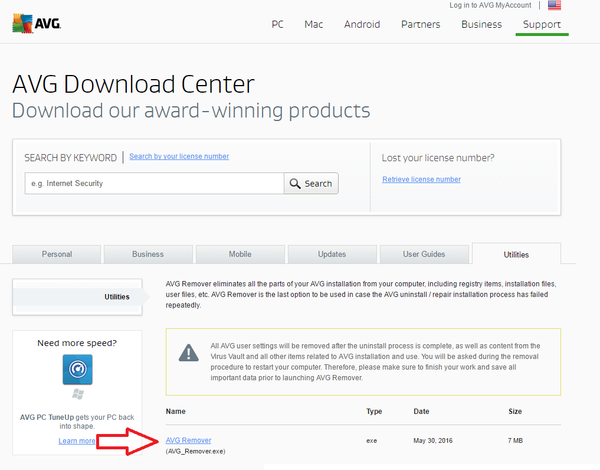
- Open het verwijderprogramma en klik op Doorgaan met knop om het proces te starten.
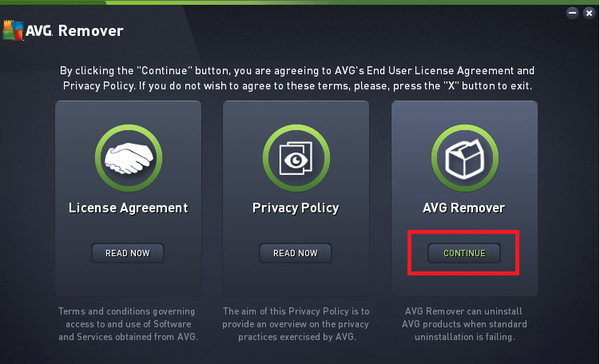
- Zorg ervoor dat u alle vakjes aanvinkt en klik vervolgens op Verwijderen knop.
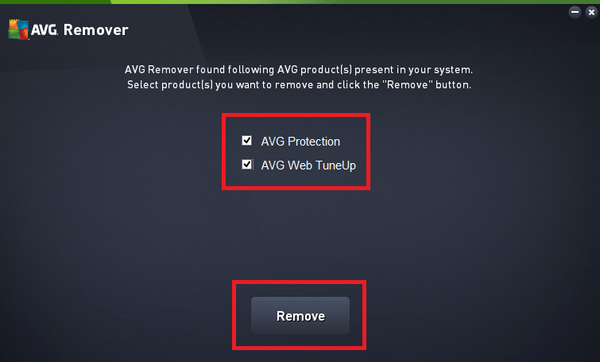
- Klik op Herstarten knop om uw systeem opnieuw op te starten en het proces te voltooien.
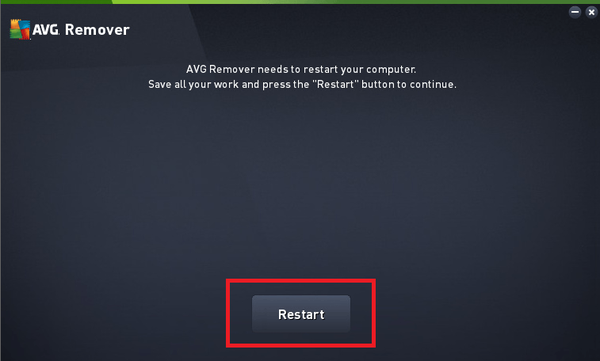
Mogelijke fouten die kunnen optreden:
- Fout 0xC0070643
Als deze fout optreedt nadat u de antivirus opnieuw hebt geïnstalleerd (met behulp van de bovenstaande methode), moet u contact opnemen met de ondersteuningsafdeling omdat deze fout erg algemeen is en AVG-experts uw situatie in detail moeten analyseren.
- Fout 0x6001f916, 0xe001f90b, 0x6001f90b of 0xe001f916
Dit geeft aan dat het systeem opnieuw moet worden opgestart voordat de installatie wordt voortgezet. Start de computer opnieuw op en de fout zou moeten verdwijnen.
- Fout 0xe001d026 of 0xc00700652
Deze foutmelding waarschuwt u dat er een andere installatie actief is en blokkeert u om de antivirus te installeren. Wacht tot de installatie is voltooid, start uw computer opnieuw op en start de installatie van AVG opnieuw. Als u niet weet welke installatie werd uitgevoerd, bedenk dan dat het mogelijk een update van de software of het besturingssysteem is.
- Fout 0xe001d028
Deze fout treedt op wanneer op uw computer andere software met dezelfde functies als AVG (bijv. Andere antivirusprogramma's, beveiligingen, firewalls) zich bevindt. Verwijder deze programma's, start de computer opnieuw op en voer een AVG-installatie uit.
- Fout 0xe0060006
Deze fout geeft aan dat er een probleem is met het installatiebestand van AVG. Dit kan worden opgelost door de antivirus opnieuw te installeren met de hierboven gespecificeerde methode.
Als geen van deze methoden u heeft geholpen, raden we u aan contact op te nemen met de ondersteuningsafdeling van het bedrijf of spring voor de AVG-service van $ 19,99 die de antivirus voor u zal installeren en configureren. Als u er niet tevreden mee bent, kunt u uw geld binnen 30 dagen terugvragen.
- Download nu AVG Express Install
Opmerking van de uitgever: Dit bericht is oorspronkelijk gepubliceerd in augustus 2016 en is sindsdien volledig vernieuwd en bijgewerkt voor versheid, nauwkeurigheid en volledigheid.
 Friendoffriends
Friendoffriends


![Microsoft introduceert Windows 8.1 Enterprise Preview [download]](https://friend-of-friends.com/storage/img/images/microsoft-rolls-out-windows-81-enterprise-preview-[download].jpg)
![Windows 8 Pro Discount Upgrade van Windows XP en ontvang 15% korting [zakelijke gebruikers]](https://friend-of-friends.com/storage/img/images/windows-8-pro-discount-upgrade-from-windows-xp-and-get-15-off-[business-users]_2.jpg)